当前,路由器的配置方式主要有两种,即通过手机配置与通过电脑配置,那么,这两种配置方法之间存在哪些差异呢?
在电脑端进行配置时,用户可能会拥有更为舒适的视觉体验,因为电脑屏幕通常较大;而手机配置路由器的步骤则相对更为简洁。
无论选择电脑还是手机进行路由器的配置,都需要事先将路由器的线路连接妥当,这是进行后续操作的基础。
今日,小编将为大家详细介绍这两种配置方法,分别针对手机和电脑进行说明。
利用电脑配置小米路由器

1. 路由器线路的连接:路由器配备有WAN口和LAN口两种接口。首先,使用一根网线,一端接入路由器的WAN口,另一端接入光猫的LAN任意端口;接着,再用另一根网线,一端连接路由器的LAN口,另一端连接至电脑的网线插口;最后,插上路由器的电源。线路连接示意图如下所示。
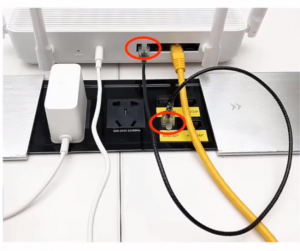

注意:(system)指示灯呈现蓝色时,表示线路连接正常,此时方可打开路由器的管理地址。
线路连接可参考【】
2. 在电脑的网址输入栏中,键入路由器的登录地址192.168.31.1或miwifi.com,随后按下键盘上的回车键。
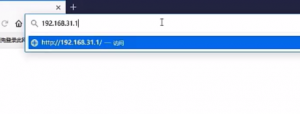
3. 首次登录时,无需输入登录密码。输入网址后按下回车键,将自动跳转至路由器的登录界面,此时点击【马上体验】。
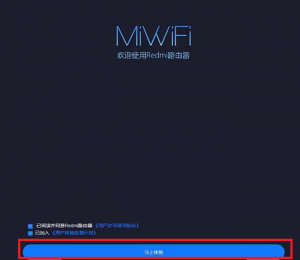
4. 点击【马上体验】后,将跳转至设置wifi密码的界面。在此输入自己偏好的wifi密码,通常路由器会自动检测您的上网方式。
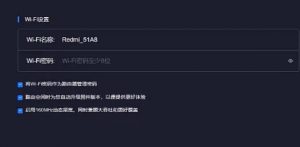
利用手机配置小米路由器

1. 路由器线路的连接:同样,路由器配备有WAN口和LAN口两种接口。首先,使用一根网线,一端接入路由器的WAN口,另一端接入光猫的LAN任意端口;接着,再用另一根网线,一端连接路由器的LAN口,另一端连接至电脑的网线插口(此处虽提及电脑,但手机配置时此步骤仅为线路准备,实际配置在手机端进行);最后,插上路由器的电源。线路连接示意图如下所示。
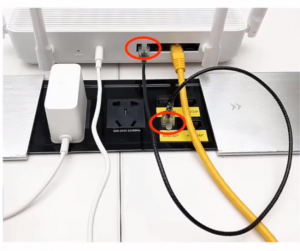
2. 打开手机,在wifi连接列表中找到小米路由器的无线名称。该路由器提供有两个连接名称,可随意选择一个进行连接(注意:首次连接无需密码,将自动跳转至登录页面,此时点击【马上体验】。
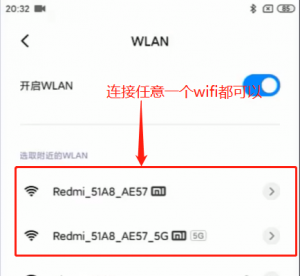
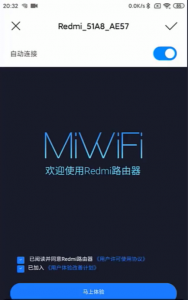
3. 点击【马上体验】后,将弹出路由器无线密码和无线名称的设置界面。在此设置自己偏好的名称和密码,下方还有一个选项,即将wifi密码设为路由器管理密码。若担心忘记路由器登录密码,可选择此选项,以便日后登录密码与wifi密码保持一致,便于记忆。
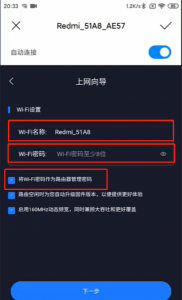

 路由网
路由网













